Page 1

VX3211-4K-mhd
Монитор
Руководство пользователя
Номер модели:
P/N: VX3211-4K-MHD
VS17425
Page 2
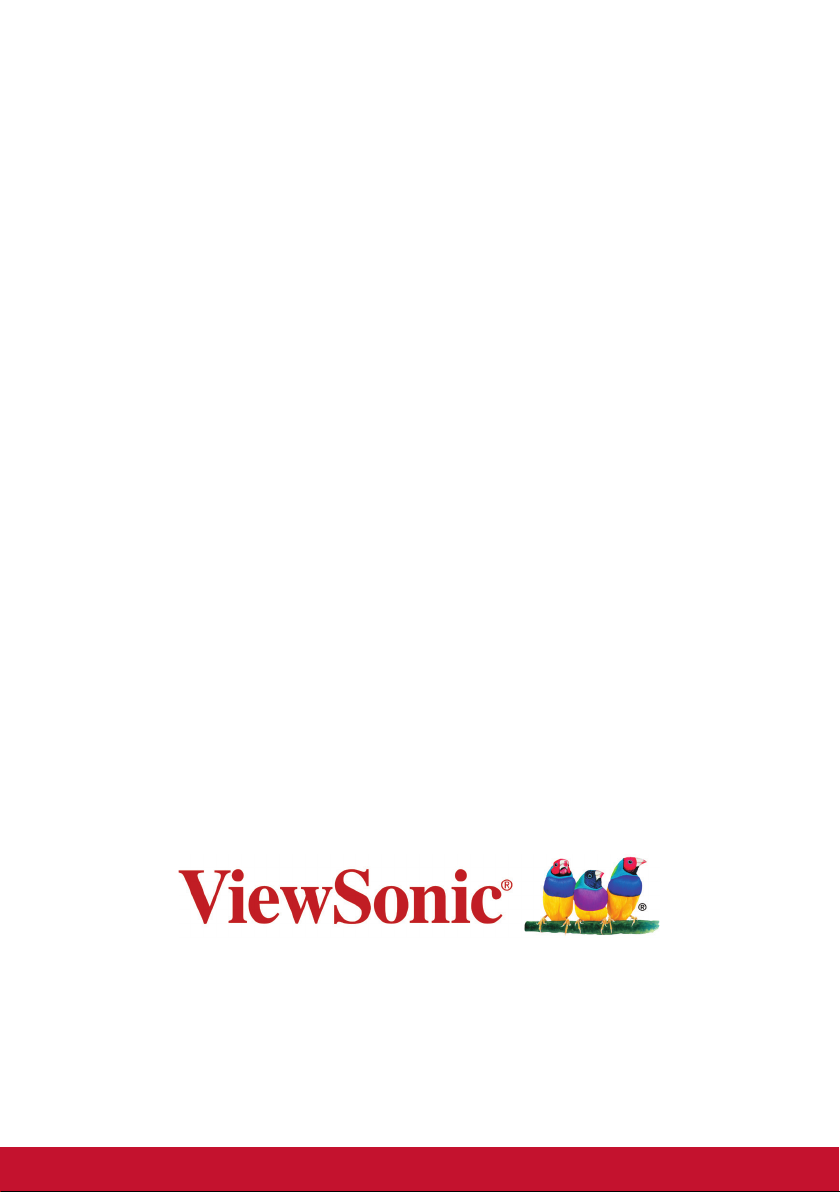
Благодарим вас за выбор
продукции ViewSonic!
Более 30 лет компания ViewSonic является
ведущим поставщиком решений для визуализации и
стремится превосходить ожидания потребителей в
технологическом совершенстве, инновациях и простоте.
Компания ViewSonic считает, что ее продукция должна
приносить пользу окружающим. Мы уверены, что
приобретенное вами изделие ViewSonic будет служить
вам безотказно.
Еще раз благодарим Вас за выбор продукции ViewSonic.
Page 3
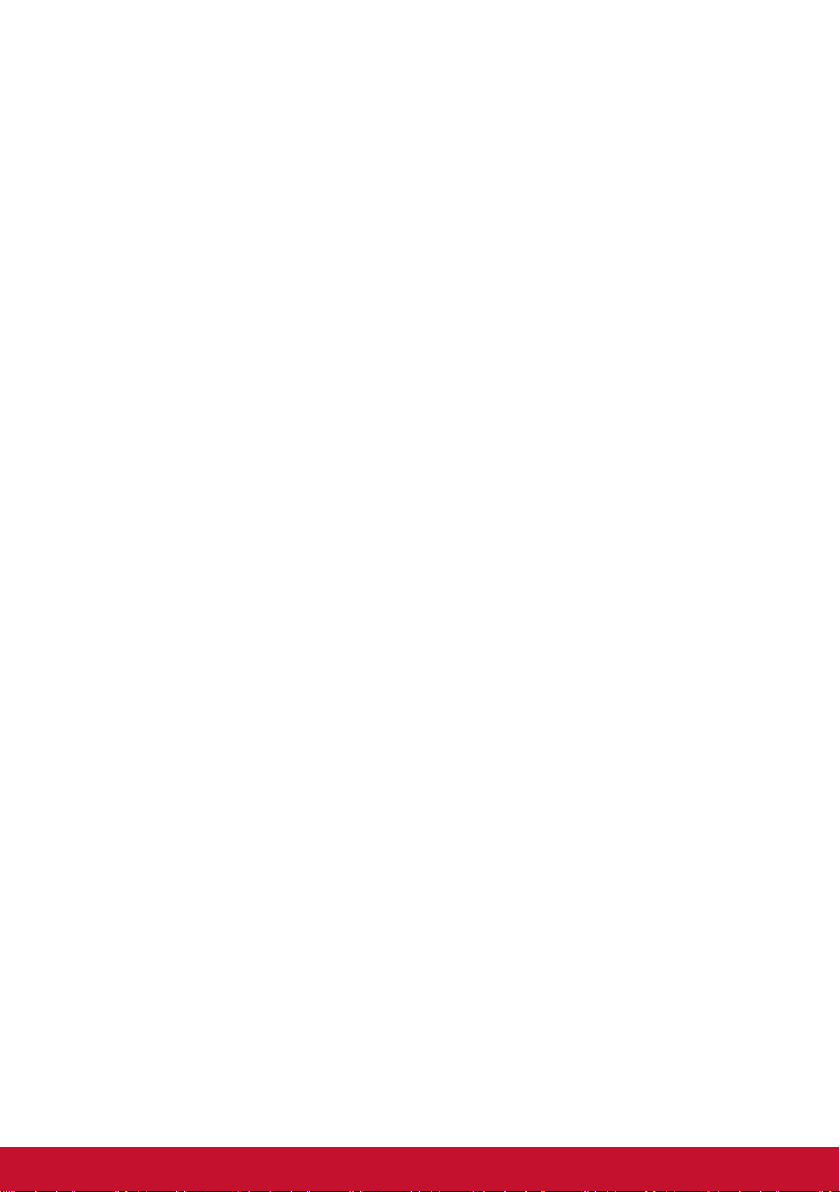
Содержание
1. Предостережения и предупреждения ........... 1
2. Подготовка к работе ........................................ 4
2-1. Комплектация .................................................................. 5
2-2. Внешний вид монитора ................................................... 6
2-3. Установка оборудования ................................................7
2-4. Руководство по установке ..............................................9
2-5. Включено ........................................................................10
2-6. Установка драйвера (Установка Windows 10) ............. 11
3. Регулировка изображения на экране .......... 12
3-1. Установка режима синхронизации ............................... 12
3-2. Функции панели управления ........................................13
4. Знакомство с экранным меню ..................... 16
4-1. Древовидная структура экранного меню .................... 16
4-2. Описание элементов экранного меню OSD ................ 24
4-3. Управление настройками монитора ............................ 32
5. Технические характеристики ........................ 34
6. Поиск и устранение неисправностей .......... 37
Очистка монитора ................................................................. 37
7. Очистка и обслуживание .............................. 39
iii
Page 4
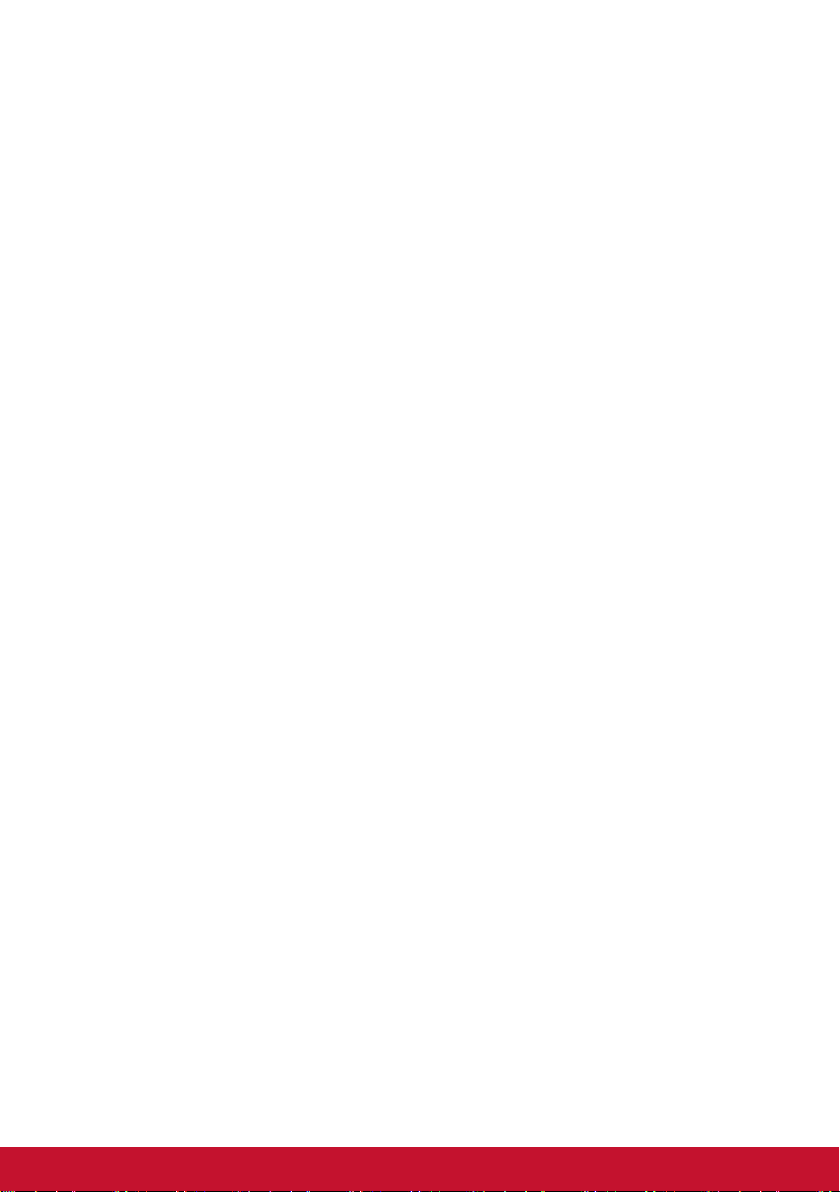
8. Соответствие стандартам ............................. 41
8-1. Соответствие требованиям Федеральной комиссии по
связи США (FCC) ..................................................................41
8-2. Соответствие требованиям Министерства
промышленности Канады .....................................................42
8-3. Соответствие СЕ для европейских стран ................... 42
8-4. Декларация про соответствие RoHS2 .........................43
Утилизация продукта по истечении срока
8-5.
эксплуатации ................................................... 45
9. Данные по Авторским правам ..................... 46
10. Сведения о службе ......................................... 47
Регистрация изделия ............................................................ 47
Служба поддержки ................................................................ 48
Ограниченная гарантия ........................................................ 51
iv
Page 5
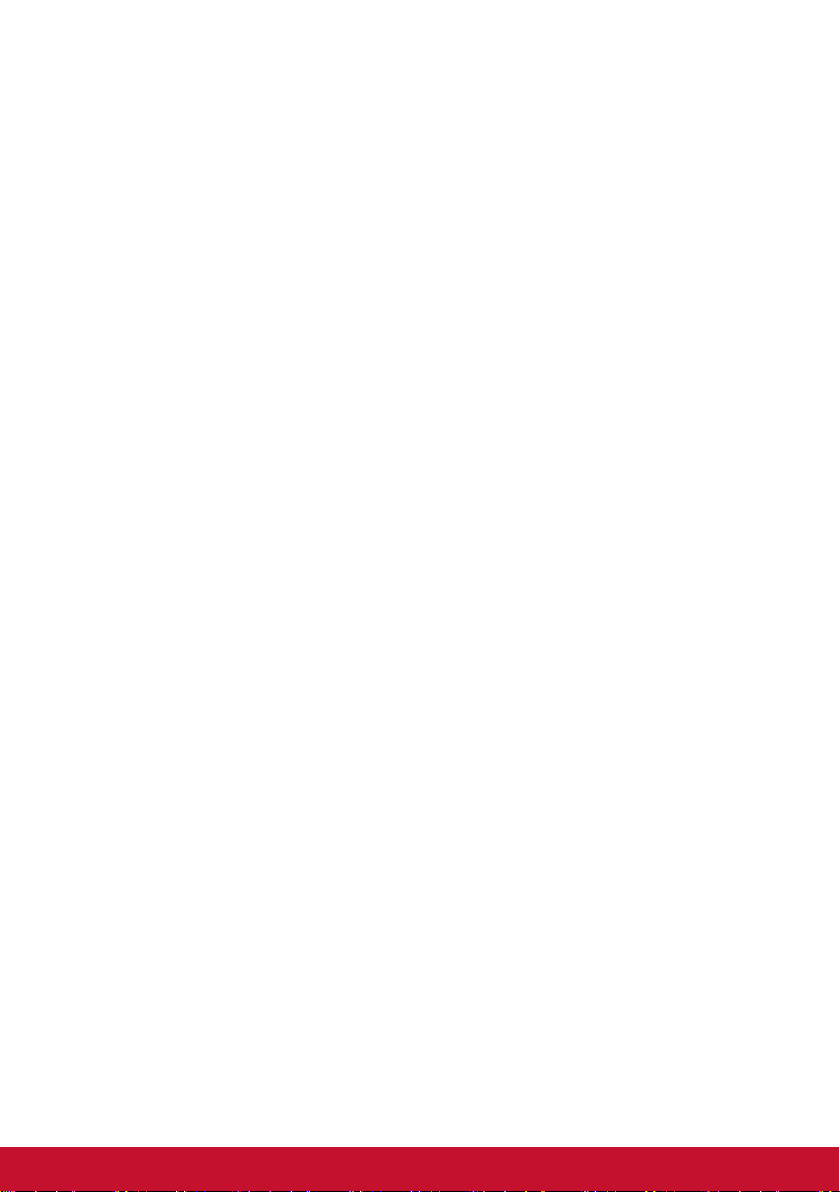
1. Предостережения и
предупреждения
1. Перед использованием устройства внимательно прочтите все
данные указания.
2. Храните данные инструкции в надежном месте.
3. Неукоснительно соблюдайте все предупреждения и выполняйте
все инструкции.
4. Расстояние до монитора должно составлять не менее 45 см.
5. Перемещайте монитор осторожно.
6. Запрещается снимать заднюю крышку. В корпусе
монитора находятся детали под высоким напряжением.
Прикосновение к этим деталям может вызвать серьезную
травму.
7. Не пользуйтесь данной аппаратурой вблизи воды.
Предупреждение. С целью снижения риска поражения
электрическим током не подвергайте прибор воздействию
дождя или влаги.
8. Охраняйте монитор от воздействия прямых солнечных
лучей и других источников тепла. Для уменьшения бликов
устанавливайте монитор так, чтобы на него не попадали
прямые солнечные лучи.
9. Для очистки используйте мягкую сухую ткань. При
необходимости дополнительной очистки обращайтесь к
разделу "Очистка монитора".
10. Старайтесь не касаться экрана. Следы от пальцев сложно
удалить.
11. Не трите панель монитора и не нажимайте на нее, т.к. это
приводит к серьезным повреждениям экрана.
12. Не перекрывайте никакие вентиляционные отверстия.
Устанавливайте согласно инструкциям изготовителя.
1
Page 6
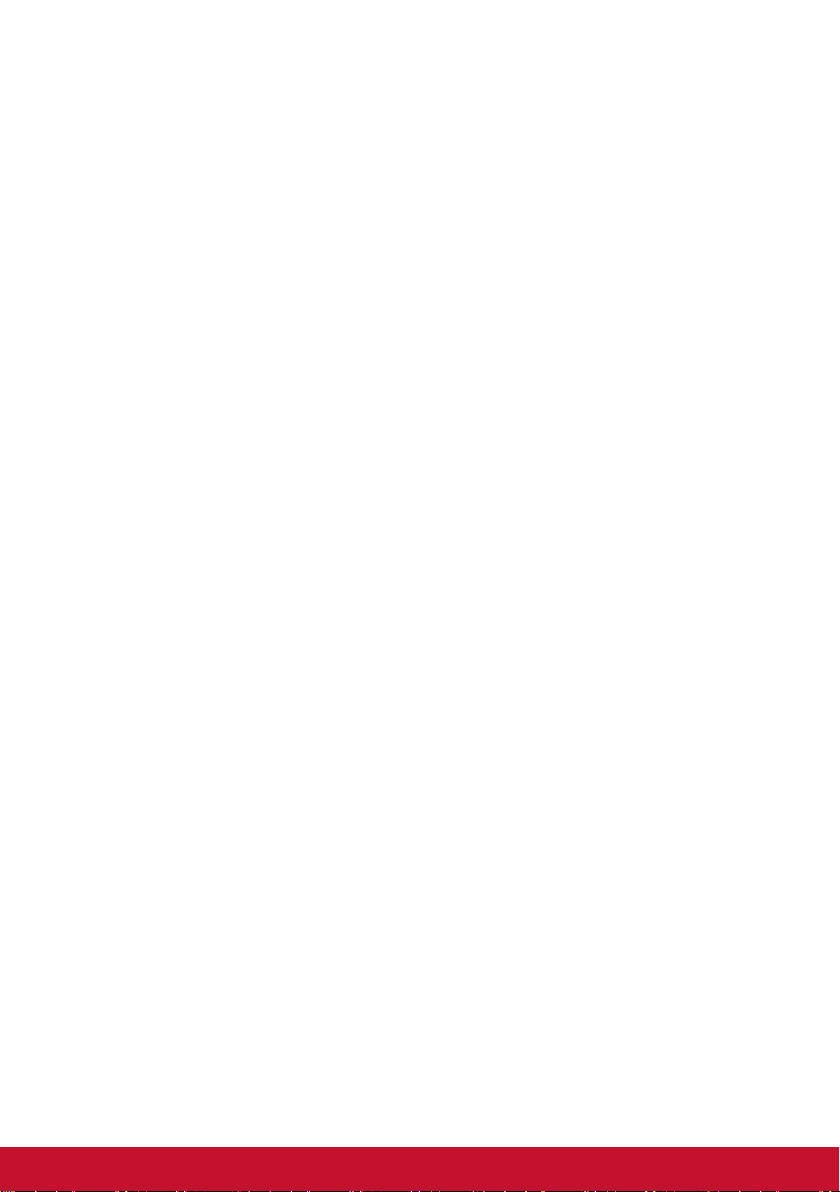
13. Не устанавливайте вблизи каких-либо источников тепла,
например радиаторов, решеток систем отопления,
печей или иной аппаратуры (в том числе усилителей),
выделяющей тепло.
14. Устанавливайте монитор в хорошо проветриваемом
помещении. Не ставьте на монитор предметы, мешающие
теплоотдаче.
15. Не ставьте на монитор, видеокабель или сетевой шнур
тяжелые предметы.
16. В случае появления дыма, нехарактерного шума или
странного запаха, незамедлительно отключите монитор
и обратитесь к продавцу или в компанию ViewSonic.
Дальнейшая эксплуатация монитора представляет
опасность.
17. Не пренебрегайте предохранительными возможностями
поляризованных и заземленных розеток. Поляризованная
розетка имеет два лезвия, одно шире другого. Заземленная
розетка имеет два лезвия и третий контакт. В целях
безопасности вилка имеет широкие лезвия и третий контакт.
Если вилка не подходит к вашей розетке, обратитесь к
электрику для замены розетки.
18. Предохраняйте кабель питания, чтобы никто на него не
наступил, а также от защемления, в особенности около
вилки, сетевой розетки и в месте выхода кабеля из
данной аппаратуры. Сетевая розетка должна находиться
поблизости от устройства, для облегчения доступа к этой
розетке.
2
Page 7
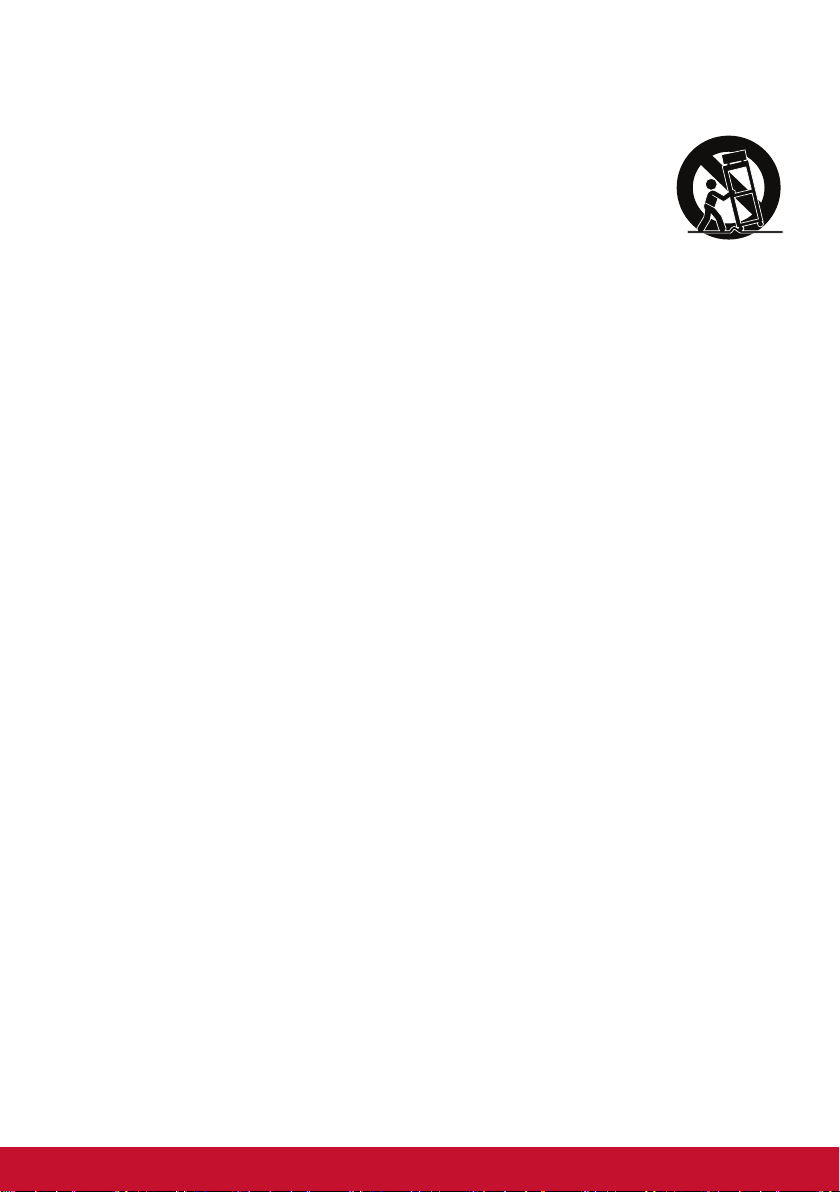
19. Используйте только крепеж и принадлежности, указанные
изготовителем.
20. Используйте только передвижную или
стационарную подставку, штатив, кронштейн или
стол, указанные изготовителем или входящие
в комплект поставки данной аппаратуры.
При использовании передвижной подставки
соблюдайте осторожность, во избежание опрокидывания и
сопутствующих ему травм.
21. Если вы не используете данную аппаратуру в течение
длительного срока, выньте шнур питания из розетки.
22. Любое техническое обслуживание поручайте
квалифицированным специалистам по техническому
обслуживанию. Необходимость в техническом обслуживании
возникает при каком-либо повреждении данной аппаратуры,
например, при повреждении кабеля питания или вилки, при
проливе жидкости или при падении каких-либо предметов на
данную аппаратуру, при воздействии на данную аппаратуру
дождя или влаги, если данная аппаратура не работает
должным образом или ее уронили.
23. Срок службы устройства – 3 года.
3
Page 8
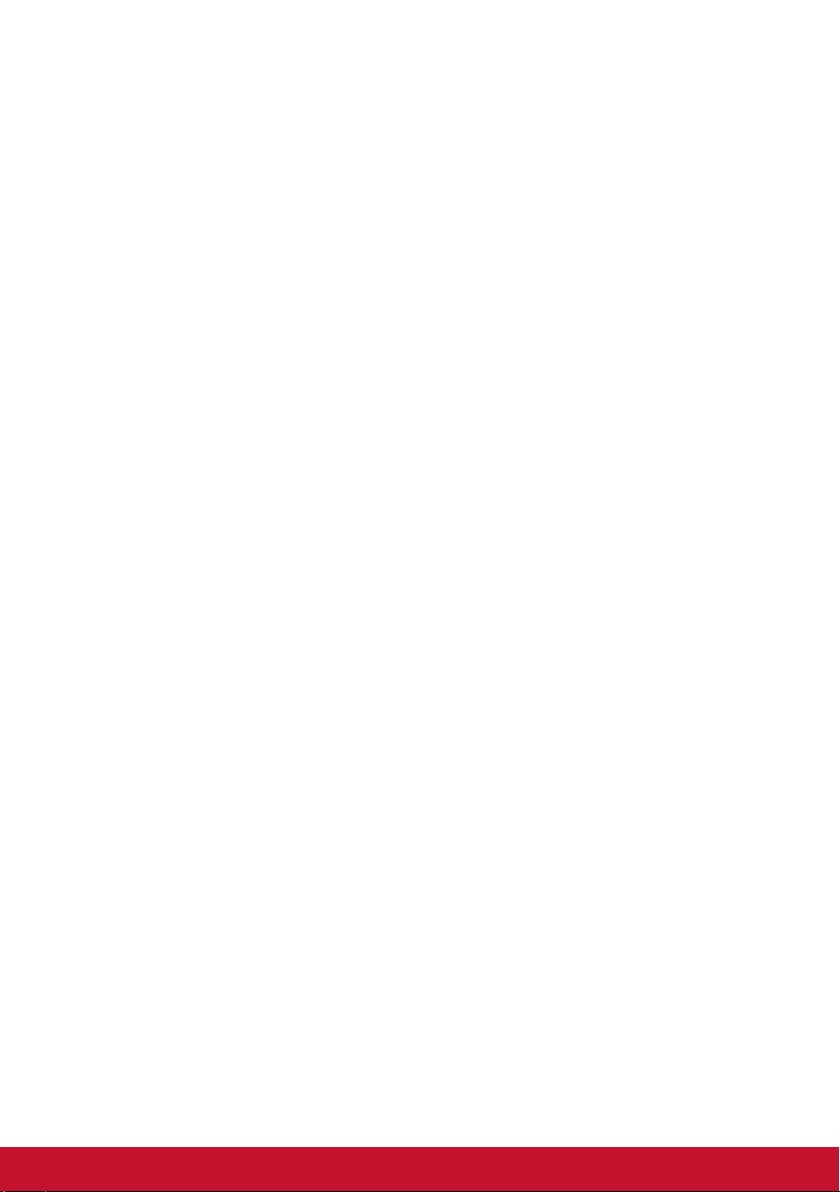
2. Подготовка к работе
Сохраните оригинальную упаковку, регистрационный бланк и кассовый чек
на случай возврата устройства в связи с поломкой или по иным причинам.
Наличие упаковки и чека облегчит процедуру проверки и ремонта вашего
изделия, возмещение и (или) возврат его вам.
Если вы не нашли ответ на свой вопрос или проблему в тексте Руководства
пользователя, обратитесь за помощью в службу поддержки.
Важно! Сохраняйте оригинальную упаковку и все упаковочные материалы для
транспортировки монитора в будущем.
ПРИМЕЧАНИЕ. В настоящем руководстве термином Windows
обозначается операционная система Microsoft Windows.
4
Page 9

2-1. Комплектация
Комплект поставки монитора включает следующие компоненты.
• Монитор
• Кабели питания
• Кабеля видео
• Быстро Направляющий выступ Старта
ПРИМЕЧАНИЕ:
1
Комплектность видеокабелей зависит от конкретной страны.
За дополнительной информацией обращайтесь к местному
реализатору.
5
Page 10
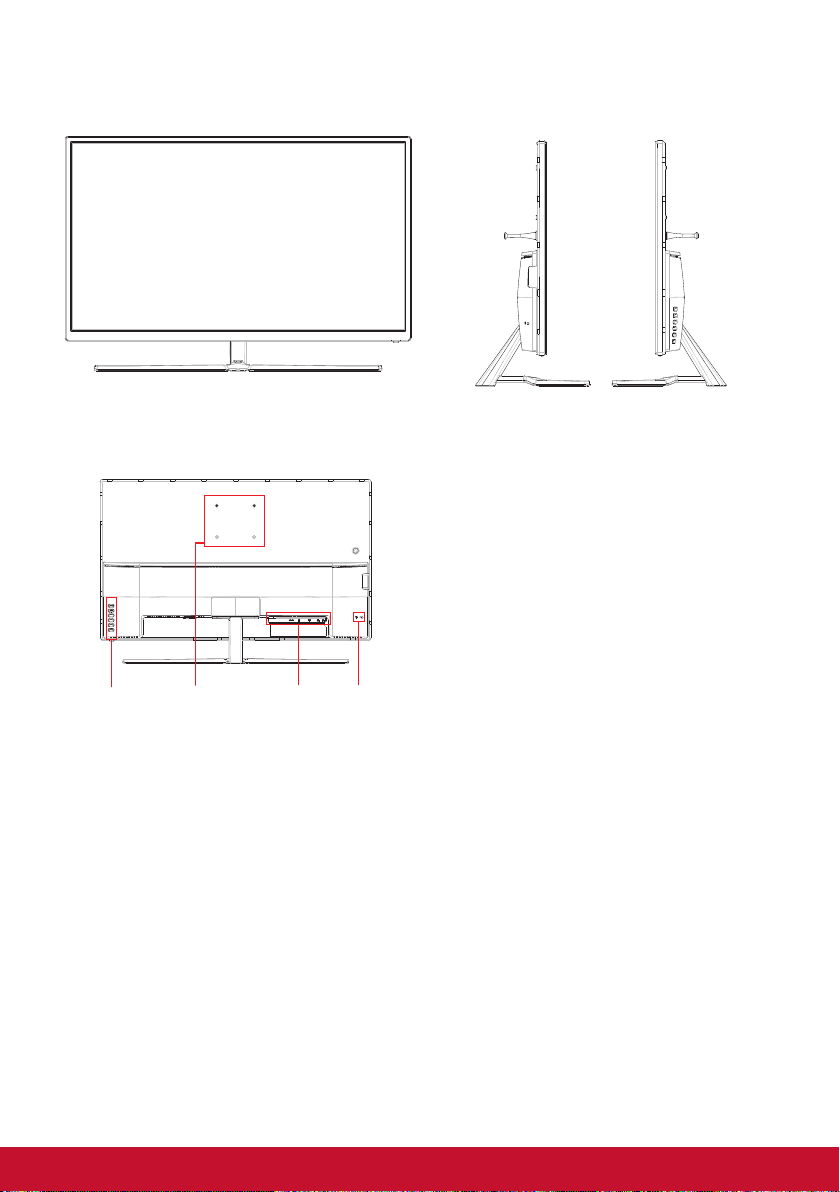
2-2. Внешний вид монитора
A. Лицевая панель B. Вид слева и справа
C. Задняя панель
1. Панель управления (подробное описание
представлено в пункте 3-1)
2. Порты ввода/вывода В этом месте
расположены все разъемы ввода и
вывода, а также разъем для подключения
источника питания (подробное описание
представлено в пункте 2-4)
1
4
2
3
3. Разъем для защитного замка Kensington
(подробное описание представлено в
пункте 2-3 раздел B)
4. Место настенного крепления по стандарту
VESA на задней панели монитора*.
Пошаговые инструкции по настенному
монтажу по стандарту VESA представлены
в разделе дополнительных инструкций
пункта 2-3.
6
Page 11

2-3. Установка оборудования
A. Установка арматуры для настенного монтажа
(необязательно)
ПРИМЕЧАНИЕ: Только для использования с настенными
монтажными кронштейнами, одобренными UL (Лаборатории по
технике безопасности США)
По поводу приобретения комплекта настенного крепления или
регулятора высоты стойки обращайтесь в компанию ViewSonic
или к местному поставщику. См. инструкции, входящие в
монтажный комплект. Для перехода от настольного монтажа
монитора к настенному выполните следующие действия:
1. Используйте настенное крепление VESA, соответствующее
требованиям, указанным в разделе «Технические
характеристики».
2. Поместите кнопку питания в положение Off (выкл.), а затем
отключить кабель питания.
3. Положите монитор экраном вниз на полотенце или
покрывало.
®
4. Снимите основание. (Может потребоваться удалить винты.)
5. Присоедините крепежный кронштейн из комплекта
настенного крепления с помощью винтов соответствующей
длины.
6. Прикрепите монитор к стене, следуя инструкциям к
комплекту для настенного монтажа.
7
Page 12
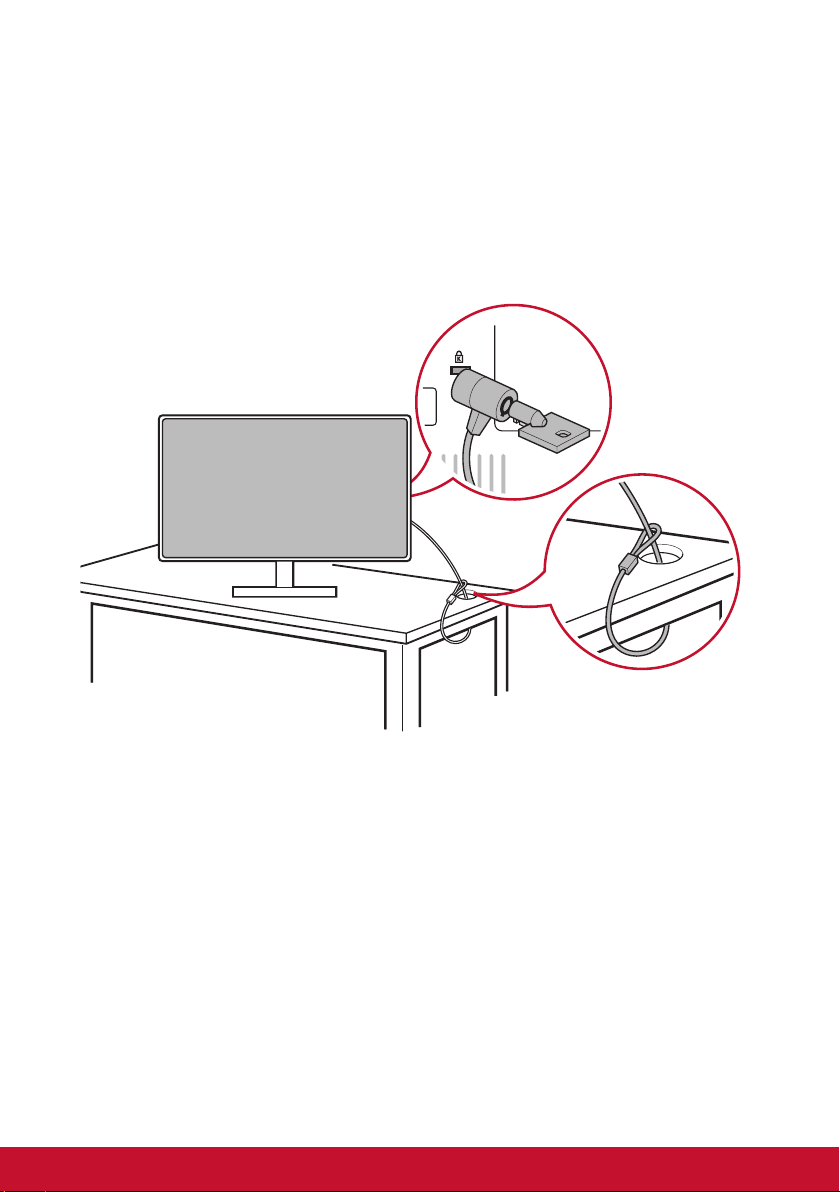
B. Функция защитного замка Kensington
Разъем для защитного замка Kensington расположен с обратной стороны
монитора. Подробная информация об установке и использовании
представлена на веб-сайте Kensington http://www. kensington.com.
Ниже приводится пример установки защитного замка Kensington на столе.
*Изображение приводится для примера
8
Page 13
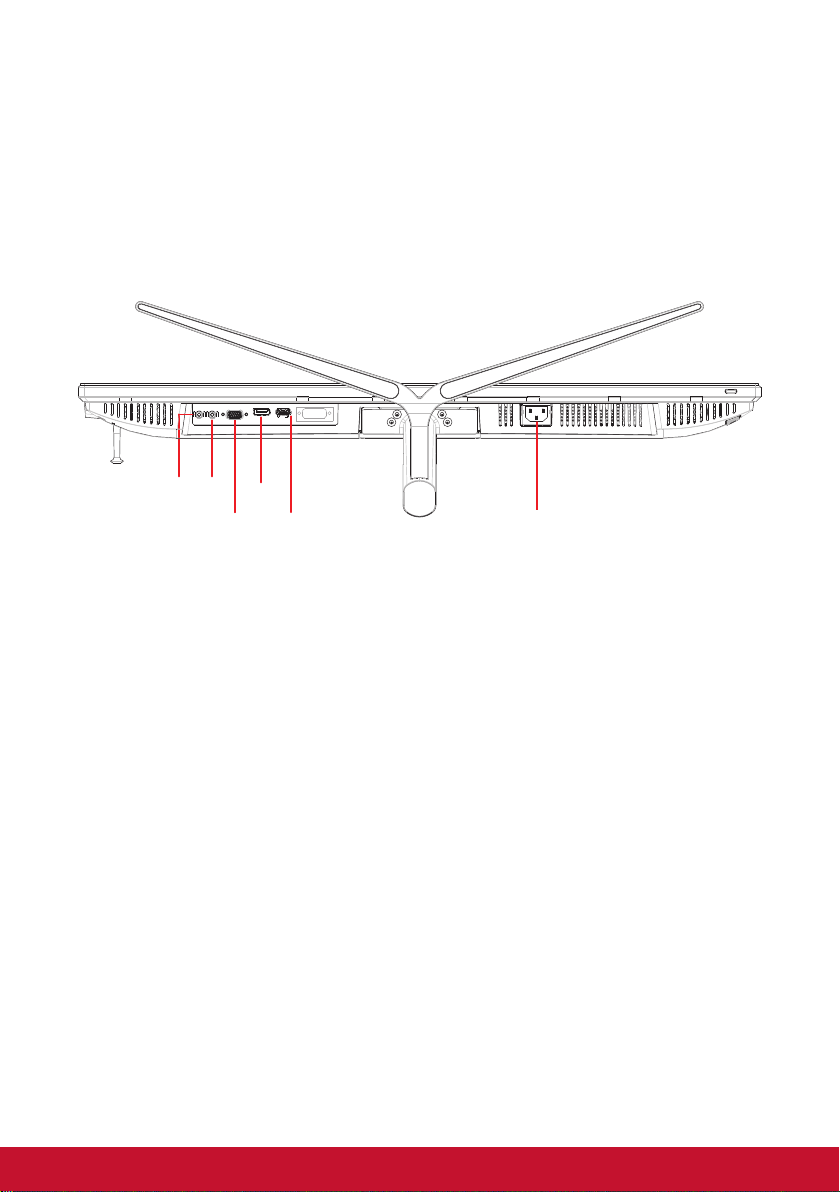
2-4. Руководство по установке
Подключение видеокабеля
1. Отключите питание ЖК монитора и компьютера.
2. При необходимости снимите крышки задней панели.
3. Подключите видеокабель от ЖК монитора к компьютеру.
Audio
Audio
in
D SUB
DP
Разъем питания
Power ConnectorHDMI
out
9
Page 14
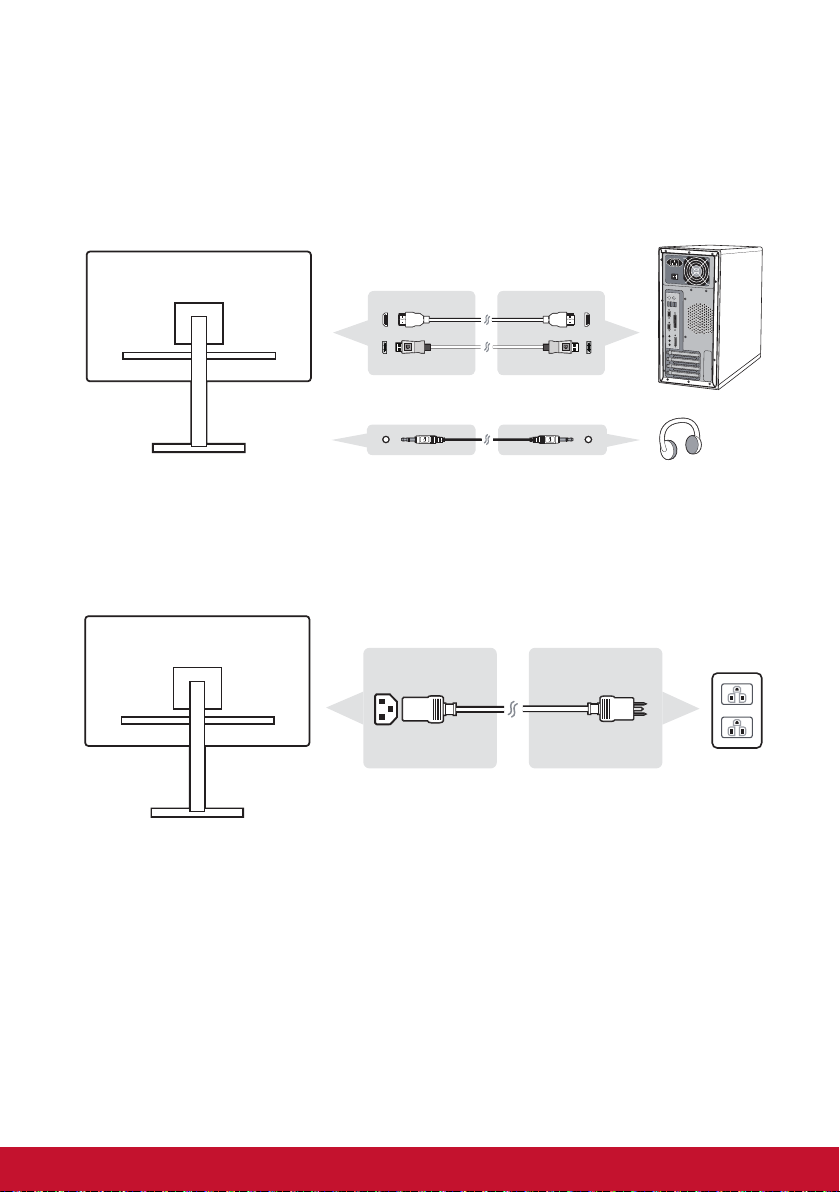
3.A. Видео и аудио кабель
Для MAC-устройств с выходом Thunderbolt подключите разъем mini
DP кабеля mini DP - DisplayPort к выходу Thunderbolt MAC-устройства.
А другой конец кабеля подключите к разъему DisplayPort на задней
панели монитора.
3.B. Кабель питания (и при необходимости сетевой адаптер)
Подключите гнездовой разъем сетевого шнура к разъему питания на
мониторе и включите вилку шнура питания в розетку.
2-5. Включено
Включение ЖК монитора и компьютера
Включите ЖК монитор, а затем компьютер. Важно соблюдать порядок
включения устройств (сначала включать ЖК монитор, а затем компьютер).
*Изображение приводится для примера
10
Page 15
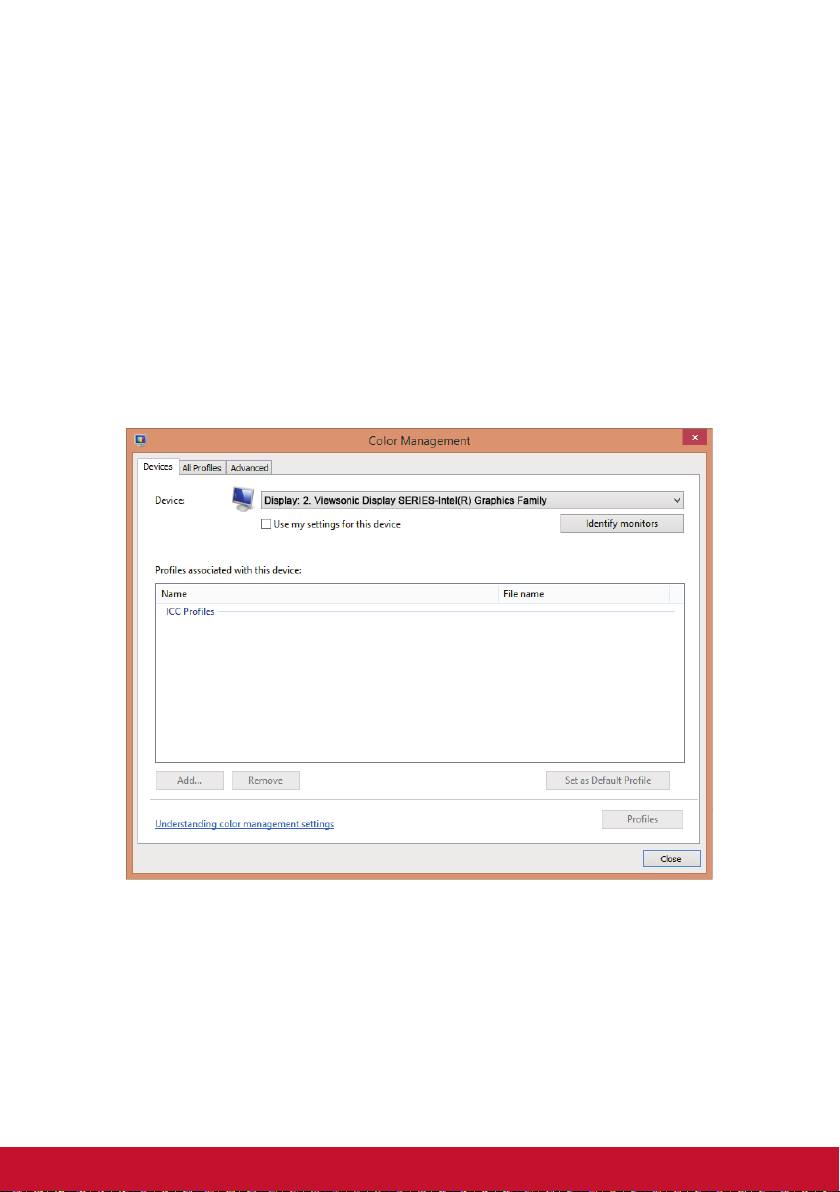
2-6. Установка драйвера (Установка Windows
10)
Чтобы установить драйвер, подключите монитор к компьютеру и загрузите
компьютер (сначала включите монитор). Завершив загрузку, компьютер
должен автоматически обнаружить монитор.
Чтобы убедиться в выполнении автообнаружения, перейдите в меню
Advanced Display Setting (Дополнительные настройки монитора) в окне
Display Settings (Параметры экрана) (разрешение экрана) системы. В разделе
Color Management (Управление цветом) дополнительных настроек можно
проверить, что ваш компьютер распознает монитор ViewSonic.
VX3211-4K-mhd SERIES VX3211-4K-mhd SERIES.icm
Если ваш компьютер не обнаруживает монитор автоматически, но все
равно работает, перезапустите компьютер и выполните приведенные
выше действия заново. Для нормальной работы компьютера обнаружение
монитора не является обязательным, но рекомендуется.
Чтобы получить рекомендации по устранению других неполадок или ответы
на вопросы, обращайтесь в Службу поддержки покупателей.
11
Page 16
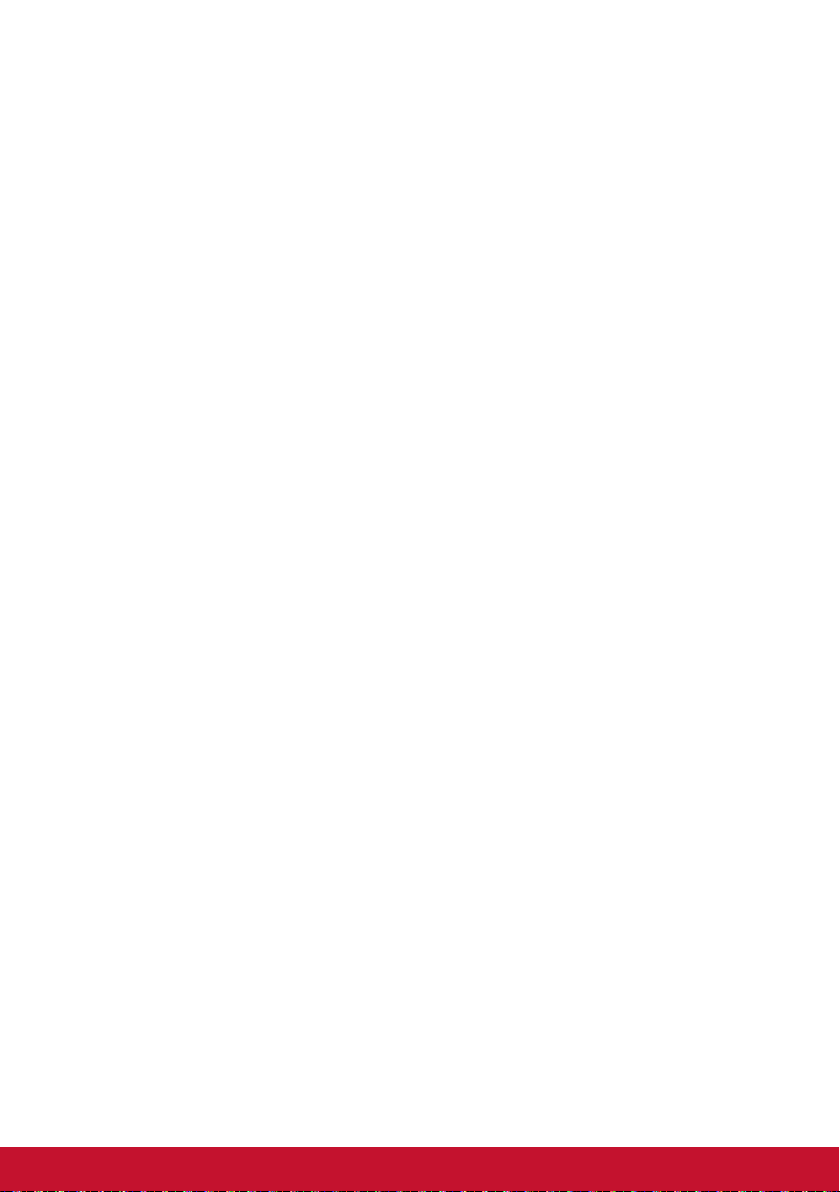
3. Регулировка изображения
на экране
3-1. Установка режима синхронизации
Установите для монитора рекомендованное разрешение (см. раздел
"specification" (Технические характеристики)) для максимального качества
изображения с яркими цветами и четким текстом. Процедура установки:
1. Перейдите на экран настройки разрешения монитора (в каждой
операционной системе для этой цели предусмотрен специальный
процесс).
2. Затем настройте значение разрешения монитора в соответствии с
собственным разрешением монитора. Это обеспечит максимальное
качество изображения.
Если у вас возникают трудности в процессе настройки изображения или в
списке вариантов отсутствует значение , вам потребуется обновить драйвер
видеокарты. Для получения новейшей версии драйвера обратитесь к
производителю компьютера или видеокарты.
• При необходимости внесите мелкие корректировки, используя H.
POSITION (П. по гори.) и V. POSITION (П. по верт.), чтобы изображение
на экране отображалось полностью. (*только для аналогового сигнала).
(Черная рамка по краям экрана должна соприкасаться с выделенной
"активной областью" ЖК монитора.)
12
Page 17
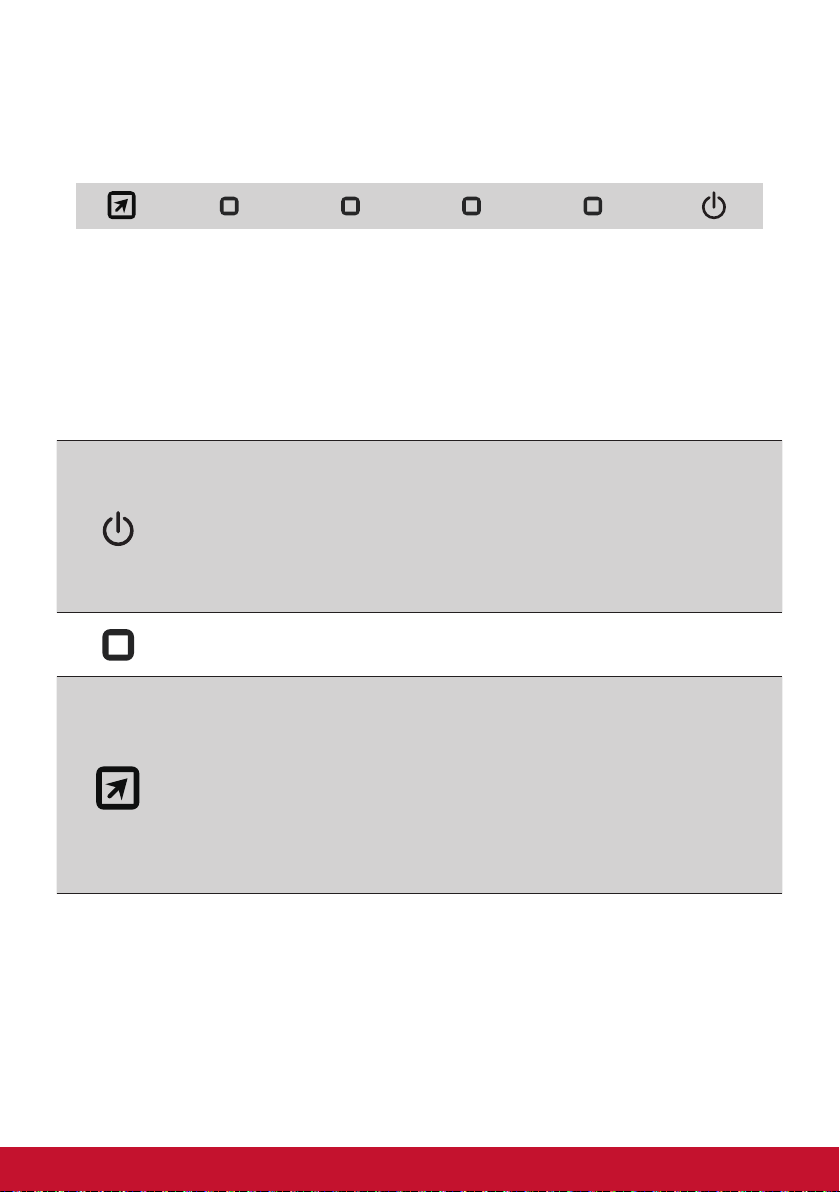
3-2. Функции панели управления
Кнопки на передней и задней панели используются для вызова
и настройки параметров экранного меню......
* Poziţia se referă la secţiunea 2.2
Semnificaţia simbolurilor de pe ramă şi a celor afişate pe ecran
(OSD)
Semnificaţia simbolurilor de pe ramă o găsiţi mai jos:
Stare de veghe Pornire/Oprire
NOTĂ: Lumină alimentare
Albastră = pornit
Portocalie = economisire energie
Для вызова Menu (Меню) нажмите на любую квадратную кнопку.
Клавиша быстрого вызова 1: Это клавиша быстрого
доступа. По умолчанию используется значение Громкость.
Продолжайте нажимать на 5 секунд, пользователь может
выбрать один из следующих вариантов: Громкость, Синий
светофильтр, Режим игры, Соотношение сторон и Цветовая
температура, чтобы установить значение по умолчанию
сочетания клавиш 1.
13
Page 18
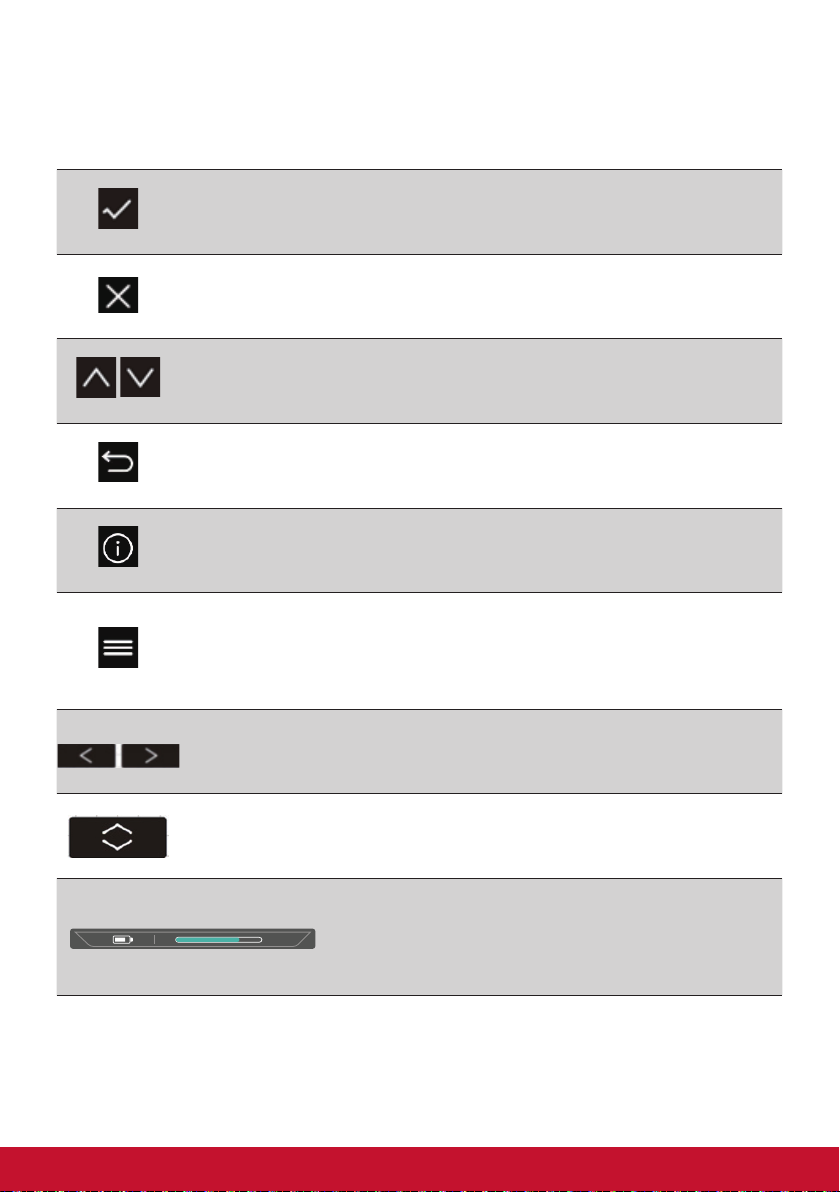
Ниже представлены описания элементов экранного меню и
OSD Quick-Menu (Краткого меню) и их функций.
Значок активации позволяет включать различные режимы
при работе в системе меню.
Значок активации для выхода, возврата или отключения
выбранной функции.
Прокрутка пунктов меню и регулировка элементов настройки
монитора.
Значок служит для возврата или перехода к предыдущему
выбранному меню
Кнопка выбора ярлыка Information (Информация) для
просмотра сведений об используемом мониторе.
Значок Главное меню служит для вызова Главное меню. Для
отключения главного меню удерживайте значок несколько
секунд
Стрелки влево и вправо позволяют переключать выбранный
элемент по горизонтали.
Селектор контекстного меню служит для увеличения или
уменьшения выбранной функции
Индикатор потребления энергии в реальном
75%
времени показывает максимальный уровень
энергопотребления монитора.
14
Page 19

Ниже представлено описание символа Quick-Menu
(Контекстное меню).
1. Для вызова Quick Menu (Контекстного меню) нажмите на одну из кнопок
[
].
ПРИМЕЧАНИЕ. Все экранные меню и экраны регулировки
автоматически исчезают приблизительно через 15 секунд. Время их
показа можно настроить параметром OSD timeout (Лимит вр. экр. меню) в
setup menu (меню настройки).
2. При нажатии на одну из квадратных кнопок отображаются параметры для
быстрого доступа.
Главное
меню
Доступ
Выход
Опция ViewMode
Пункт
Контрастность/
яркость
Пункт
Выбор
входа
3. Выбрав нужный элемент меню, можно использовать символы
для навигации и регулировки параметров монитора в
зависимости от указанных предпочтений.
Подробное описание всех функций меню представлено в пункте 4-2 OSD
Explanation (Элементы экранного меню).
4. Для сохранения параметров и выхода нажмите на кнопку [X], чтобы
скрыть экранное меню.
15
Page 20

4. Знакомство с экранным
меню
4-1. Древовидная структура экранного меню
Описание экранного меню и соответствующих функций представлено в пункте
4-2 OSD (Экранное меню). Древо экранного меню является визуальным
представлением всех элементов меню, доступных для монитора. Если вы не
знаете, где находится элемент (функция) или не можете найти определенную
функцию, воспользуйтесь древовидной структурой экранного меню.
16
Page 21

Startup Menu
ViewMode
Contrast/Brightness
Input Select
Menu
Exit (OSD off)
Standard
FPS
Game
Movie
Web
Text
MAC
Mono
Contrast (-/+, 0~100)
Brightness (-/+, 0~100)
HDMI1
HDMI2
RTS
MOBA
Custom
DisplayPort
17
Page 22

VX3211-4K-mhd
Input
Select
DISPLAYPORT
Menu
Input Select
Audio Adjust
HDMI
HDMI
Audio
Adjust
View
Mode
75%
Color
Adjust
Manual
Image Adjust
1920 x 1080 @ 60Hz
HDMI1
HDMI2
DisplayPort
Volume (-/+) 0-100/1
Mute
On
Off
Setup
Menu
18
Page 23

Menu
ViewMode
(default=Standard)
Standard
Game
(default=Custom)
Movie
Web
Text
MAC
Mono
FPS
RTS
MOBA
Custom
Black
Stabilization
Advanced
DCR
Low Input
Lag
Response
Time
Reset
(-/+, 0~100)
(-/+,
0/25/50/75/100)
On
Off
Standard
Advanced
Ultra Fast
19
Page 24

Menu
Color Adjust
Contrast/Brightness
6-axis Color
Color Temperature
Color Space
Color Range
Gamma
HDR10
Contrast
Brightness
Hue
Saturation
SRGB
Bluish
Cool
Native
Warm
User Color
Auto
RGB
YUV
Auto
Full Range
Limited Range
1.8
2.2
2.6
Auto
Off
(-/+) 0-100
/1
(-/+) 0-100
/1
Red 0-100/1
Green 0-100/1
Blue 0-100/1
Cyan 0-100/1
Magenta 0-100/1
Yellow 0-100/1
Red 0-100/1
Green 0-100/1
Blue 0-100/1
Cyan 0-100/1
Magenta 0-100/1
Yellow 0-100/1
Red
Green
Blue
0-100/1
0-100/1
0-100/1
20
Page 25

Menu
Manual
Image Adjust
Sharpness
Blue Light Filter (-/+) 0-100 /1
Aspect Ratio
Overscan
Black Stabilization (-/+, 0~100)/10
Advanced DCR
Low Input Lag
Response Time
(-/+) 0-100/25
1:1
4:3
Fill Aspect Ratio
Full Screen
On
Off
(-/+,
0/25/50/75/100)
On
Off
Standard
Advanced
Ultra Fast
21
Page 26

Menu
Setup Menu
Language
AMD FreeSync
Shortcut Key 1
Resolution Notice
Information
English
Français
(French)
Deutsch
(German)
Español
(Spanish)
Italiano
(Italian)
Suomi
(Finnish)
Svenska
(Swedish)
Русский
(Russian)
Türkçe
(Turkish)
Češka
(Czech)
日本語
(Japanese)
한국의
(Korean)
繁體中文
(Traditional Chinese)
简体中文
(Simplified Chinese)
On
Off
Volume
Blue Light Filter
Game Mode
Aspect Ratio
Color Temperature
On
Off
Resolution/H/V/Pixel
Clock /Model Number
/SN/www.ViewSonic.
com
22
Page 27

Menu
Setup Menu
OSD Timeout
OSD Background
Power Indicator
Auto Power Off
Sleep
ECO Mode
DisplayPort1.1
Auto Detect
DDC/CI
Multi-Picture
Memory Recall
(-/+)
5/15/30/60
On
Off
On
Off
On
Off
30 Minutes
45 Minutes
60 Minutes
120 Minutes
Off
Standard
Optimize
Conserve
On
Off
On
Off
On
Off
Off
PIP
PIP Source
Select
HDMI1
HDMI2
DisplayPort
PIP H.
PIP Position
Position
PIP V.
Position
PIP Size (33/66/100)
PIP Swap
23
Page 28

4-2. Описание элементов экранного меню OSD
ПРИМЕЧАНИЕ. В этом разделе приводится описание всех элементов
экранного меню для всех моделей. Некоторые из этих элементов могут
отсутствовать в экранном меню вашего устройства. Не обращайте внимание
на описание элементов, которых нет в вашем экранном меню. Для просмотра
всех элементов экранного меню своего монитора см. пункт 4-1 Древовидная
структура экранного меню (выше). Ниже представлено четкое описание
элементов экранного меню и их функций (в алфавитном порядке).
24
Page 29

Advanced DCR (Расширенный DCR)
A
Технология Advanced DCR (Расширенный DCR) автоматически определяет сигнал
изображения и обеспечивает интеллектуальное управление яркостью и цветом
подсветки для уменьшения яркости черного в темных сценах и увеличения яркости
белого в светлых сценах.
Auto Detect (Автоопредел.)
При отсутствии сигнала от текущего источника монитор автоматически
переключается на следующий источник сигнала. В некоторых моделях эта функция
отключена по умолчанию.
AMD FreeSync
Использование технологии AMD FreeSync™ позволяет решить проблему
прерывистого воспроизведения игр и повреждения кадров и обеспечивает
плавное воспроизведение без помех практически при любой частоте кадров.
Для использования FreeSync активируйте параметры FreeSync монитора
и графического процессора (*для монитора эти параметры отключены по
умолчанию)
Для включения монитора FreeSync выполните следующие действия.
1. Загрузите с веб-сайта AMD и установите на свой компьютер AMD продукт с
функцией FreeSync™, а также загрузите бесплатный драйвер FreeSync™ для
своего продукта.
2. Активируйте функцию FreeSync для графического процессора через ПК.
3. Активируйте функцию FreeSync в мониторе с поддержкой технологии
FreeSync™.
ПРИМЕЧАНИЕ.
1. Как правило, функция не работает при воспроизведении статичных изображений
и проведении испытаний на надежность. В таком случае на экране может
появиться остаточное изображение и мерцание.
*Диапазон мониторов FreeSync зависит от конкретной модели. Для определения
диапазона своего монитора см. технические характеристики монитора (раздел 5).
25
Page 30

Black stabilization (Cтабилизация Черного)
B
Функция Black stabilization (Cтабилизация Черного) от ViewSonic повышает
видимость и детализацию изображения за счет осветления темных сцен.
Blue light filter (Синий светофильтр)
Регулировка фильтра, не пропускающего УФ-излучение, для безопасного
использования устройства.
Brightness (Яркость)
Регулировка уровней фонового черного цвета в изображении на экране.
26
Page 31

Color adjust (Настройка Цвета)
C
Предусмотрено несколько режимов настройки цвета, позволяющие настраивать
параметры цвета по желанию пользователя.
Color range (Диапазон цветов)
Регулировка диапазона цветов дает возможность пользователям настроить
диапазон в RGB и параметры цвета YUV.
Color space (Цв.прост)
Выбор цветового пространства для вывода цвета монитором (RGB, YUV).
Color temperature (Цветовая температура)
Выбор определенных значений цветовой температуры для дальнейшей настройки
параметров просмотра.
Contrast (Контрастность)
Регулировка разницы между цветом фона (уровень черного) и переднего плана
(уровень белого) изображения.
изготовленный на заказ
Предоставляя еще большую поддержку, доступны три настраиваемых
«пользовательских» настроек, которые помогают соответствовать
индивидуальным предпочтениям и адаптироваться к каждому типу игры на рынке.
Выберите один из параметров «Пользовательский» (Пользовательский)
1, Custom 2 и т. Д.) В меню и отрегулируйте дополнительные параметры. После
выхода из настройки автоматически будет сохранено в соответствии с настройкой
«Пользовательский» или переименуйте настройку по своему усмотрению, выбрав
«Переименовать». Вы также можете получить доступ к сохраненным настройкам
«ИГРОВОЙ РЕЖИМ» с помощью Быстрого меню.
27
Page 32

Game mode (Игровой режим)
G
Благодаря разработанной для игры структуре экранного меню, включая
откалиброванные игровые параметры FPS, RTS и MOBA, каждый из режимов
функционально настроен с применением внутриигрового тестирования и
изменений для оптимального объединения цветопередачи и технологии. Для
входа в игровой режим откройте параметры Main Menu (Главное меню), перейдите
в "ViewMode" (Режим просмотра), выберите "Game" (Игра) и измените параметры
"GAMER" (ИГРОК).
GAMMA (ГАММА)
Ручная регулировка уровня яркости оттенков серого монитора. Доступно пять
вариантов выбора: 1.8, 2.0, 2.2, 2.4 и 2.6.
HUE (ТОН)
H
Регулировка тона каждого цвета (Red (Красного), Green (зеленого), Blur (синего),
Cyan (Голубой), Magenta (Пурпурный) и Yellow (Желтый)).
HDR (High Dynamic Range) (высокий динамический диапазон)
HDR (High Dynamic Range) - это технология отображения, которая увеличивает
количество видимых деталей как в более ярких, так и в более темных частях
сцены по сравнению с SDR (Стандартный динамический диапазон). XG3220
совместим с HDR и имеет возможность декодировать HDR-контент. *
* Чтобы отображать High Dynamic Range на XG3220, просматриваемый контент
должен быть оптимизирован для HDR
28
Page 33

Information (Информация)
I
Отображение режима синхронизации (вход видеосигнала) от видеокарты к
компьютеру, номера модели ЖК монитора, серийного номера и URL-адреса
веб-сайта ViewSonic®. В руководстве пользователя к видеокарте представлены
инструкции по изменению разрешения и частоты обновления (Част. вертик.
развёрт.).
ПРИМЕЧАНИЕ. VESA 1024 x 768, 60 Гц (пример) обозначает, что разрешение
составляет 1024 x 768, а частота обновления - 60 Герц.
Input select (Выбор входа)
Переключение различных входов, доступных для определенного монитора.
Low input lag (Низкая задержка ввода)
L
ViewSonic предлагает функцию низкой задержки ввода, используя "process reducer"
монитора, уменьшающий время задержки при передаче сигнала. В подменю
Low input lag (Низкая задержка ввода) можно выбрать соответствующую вашим
параметрам скорость из двух вариантов
Manual Image Adjust (Ручн. наст.)
M
Вызов меню Manual Image Adjust (Ручн. наст.). Ручная установка различных
параметров качества изображения.
Memory recall (Возврат регулировок)
Возврат к заводским настройкам, если монитор работает в режиме Preset
Timing Mode (Предустановленный режим синхронизации), указанном в разделе
Specifications (Технические характеристики) данного руководства.
Исключение: Эта функция не отменяет изменений, сделанных с помощью
параметров Language Select (Язык) или Power Lock (Блок. кноп. пит.)
Overscan (Заполнение экрана)
O
Регулировка соотношения сторон входного сигнала, полученного монитором, с
целью настройки изображения для вывода на монитор.
29
Page 34

PIP Swap (Обмен PIP)
P
Нажмите PIP Swap, чтобы изменить источник изображения меньшего экрана с большим
экраном при выборе функции PIP
Чтобы отключить какой-либо режим «многократного изображения», просто перейдите
к опции «multi-picture» и снова выберите тот же режим, чтобы вернуть монитор в
нормальное состояние.
Power Indicator (Индикатор мощности)
Индикатор питания - это индикатор, отображающий, включен или выключен монитор,
и эта настройка регулирует освещение на подставке. Пользователи могут отключить
световой эффект под индикатором питания и выбрать «выключено». Индикатор
питания отображает средний цвет, непосредственно интерпретирующий входной сигнал
цвета, полученный на экране, отображающий средний цвет, в зависимости от того, что
отображается на мониторе. Для справки, если монитор отображается более зеленым,
светодиод станет более зеленым. Пользователи также могут изменять монитор.
Пользователи также могут напрямую изменять значения красного / зеленого / синего
цвета в OSD, чтобы напрямую выбирать отображаемый цвет.
Response time (Время отклика)
R
Регулировка времени отклика, создание плавных изображений без полос,
смазывания и фантомных изображений. Низкое значение времени отклика
идеально подходит для игр со сложной графикой и обеспечивает удивительное
качество изображения при просмотре спортивных соревнований или боевиков.
Рекомендуется установить в меню значение "Ultra Fast" (Сверхнизкое).
Resolution notice (Инф. о разреш.)
Сообщение о том, что текущее разрешение изображения не является правильным
исходным разрешением. Это сообщение появляется на экране настройки
параметров монитора при установке разрешения монитора.
30
Page 35

Setup menu (Меню настройки)
S
Настройка параметров экранного меню. Многие из этих параметров могут
активировать уведомления экранного меню, чтобы пользователям не приходилось
заново открывать меню.
Sharpness (Резкость)
Регулировка резкости и качества изображения монитора.
ViewMode (Режим просмотра)
V
Уникальная функция ViewMode (Режим просмотра) ViewSonic имеет следующие
готовые значения: “Game” (Игра), “Movie” (Фильм), “Web” (Интернет), “Text”
(Текст) и “Mono” (Моно). Готовые значения специально предназначены для
оптимизированного воспроизведения изображения в различных режимах работы
монитора.
31
Page 36

4-3. Управление настройками монитора
OSD Timeout (Лимит вр. экр. меню)
Функция OSD Timeout (Лимит вр. экр. меню) служит для выбора времени
показа экранного меню на экране в случае отсутствия активности (в
секундах).
OSD Background (Фон экр. меню)
Функция OSD Background (Фон экр. меню) позволяет отключать фон
экранного меню при выборе и настройке параметров в экранном меню.
Power Indicator (Индик. питания)
Индикатор питания показывает, что питание монитора включено или
выключено.
Auto Power Off (Автовыкл.)
При выборе Auto Power Off (Автовыкл.) монитор отключается по истечении
установленного времени.
32
Page 37

Sleep (Переход в ждущий режим)
Этот параметр служит для регулировки времени неактивности перед тем, как
монитор перейдет в режим пониженного энергопотребления. По истечении
этого времени монитор переходит в "sleep mode" (режим отключения).
Eco Mode (Режим Эко)
Выбор различных режимов в зависимости от энергопотребления.
DDC/CI (Display Data Channel Command Interface)
Активация этого параметра позволяет управлять монитором через
видеокарту.
33
Page 38

5. Технические характеристики
Монитор Тип TFT (Тонкопленочный
транзистор), Монитор с
активной матрицей 3840 x
2160 и шагом пикселя 0,181 x
0,181 мм
Размер экрана Метрическая система мер:
80,01 см
Английская система мер: 31,5
дюйма (31,5 дюйма видимой
области)
Фильтр цветности Вертикально-полосковый
RGB
Входной
сигнал
Стеклянная
поверхность экрана
Видео
синхронизированный
Антибликовое покрытие
HDMI (v2.0) (Timing Max
support 3840 x 2160@60Hz)
TMDS
Fh = 15 ~ 140KHz ; Fv = 40 ~
60Hz
600MHz
HDMI (v2.0) (Timing Max
support 3840 x 2160@60Hz)
TMDS
Fh = 15 ~ 140KHz ; Fv = 40 ~
60Hz
600MHz
DisplayPort (v1.2) (Timing Max
support 3840 x 2160@60Hz)
PCI-E
Fh = 135 ~ 135KHz ; Fv = 40 ~
60Hz
600MHz
34
Page 39

Совместимость PC
Windows 10 сертифицирована
Разрешение
Macintosh
2
Рекомендуемое
1
Проверка Power Mac
3840x2160 @ 60Hz (For digital
signal)
Поддерживаемые
640 x 350 @ 70Hz
640 x 400 @ 60, 70Hz
640 x 480 @ 50, 60, 67, 72Hz
720 x 400 @ 70Hz
720 x 480 @ p60, i60Hz
720 x 576 @ p50, i50Hz
800 x 600 @ 56, 60, 72Hz
1024 x 768 @ 50, 60, 70, 72,Hz
1152 x 864 @ 75Hz
1152 x 900 @ 67Hz
1280 x 720 @ p50, p60Hz
1280 x 768 @ 50, 60Hz
1280 x 960 @ 50, 60, 75Hz
1280 x 1024 @ 50, 60, 75Hz
1360 x 768 @ 60Hz
1440 x 900 @ 60, 75Hz
1400 x 1050 @ 60Hz
1600 x 1200 @ 60Hz
1680 x 1050 @ 60Hz
1920x1080 @ i50, p50, i60,
p60,85,120Hz
1920x1200 @60Hz
1920x1440 @60Hz
2048 x1152 @60Hz
2560 x1440 @60hZ
3840 x1080 @60hZ
1920 x2160 @60Hz
2560 x1080 @60Hz
3840 x 2160 @24,25,30,60Hz
Питание Входное напряжение 100-240 VAC, 50/60 Hz
(Автопереключение)
35
Page 40

Область экрана Полная область 698,11 x 392,688 (Ш x В)
27,48" x 15,46" (Ш x В)
Условия
эксплуатации
Температура
Влажность
Высота
От +32 °F до +104 °F ( от 0 °C
до +40 °C)
От 10% до 90% (без
конденсации)
До 16 404 футов
Условия
хранения
Температура
Влажность
Высота
От -4 °F до +140 °F (от -20 °C
до +60 °C)
От 5% до 90% (без
конденсации)
До 40 000 футов
Размеры Габариты 729,7 x 495,5 x 230,02 мм (Ш
x В x Г)
Настенное
крепление
Макс.
нагрузка
14kg
Расстояние
между
отверстиями
(Ш x В, мм)
100mm x
100mm
Монтажная
пластина
(Ш x В x Г)
115 mm x
115 mm x
2.6 mm
Отверстие
в
пластине
Ø 5mm
Кол-во и
спецификация
винтов
4 piece
M4 x 10mm
Масса Габариты 15,5 lb (7,03 kg)
Режимы
энергосбережения
1
Не настраивайте видеокарту компьютера на разрешения и
Вкл.
выкл.
60 Вт (Типичный)/65 Вт (max)
(белый индикатор)
<0,5 Вт
частоты выше указанных для данных режимов синхронизации;
это может привести к необратимому повреждению ЖКмонитора.
2
Используйте только адаптер питания компании ViewSonic®
или аналогичный.
3
Условия испытаний соответствуют стандарту EEI
36
Page 41

6. Поиск и устранение
неисправностей
Нет питания
• Убедитесь, что кнопка (или выключатель) питания находится
во включенном положении.
• Проверьте надежность подключения сетевого шнура к
монитору.
• Для проверки наличия в розетке надлежащего напряжения
включите в нее другой электрический прибор (например,
радио).
Питание включено, однако изображение на экране
отсутствует
• Проверьте правильность подключения входящего в комплект
поставки видеокабеля к выходу видеосигнала на задней
панели компьютера. Если другой конец видеокабеля не
прикреплен к монитору без возможности снятия, закрепите
его на мониторе.
• Отрегулируйте яркость и контрастность.
37
Page 42

Неправильные или ненормальные цвета
• При отсутствии каких-либо цветов (красного, зеленого или
синего), проверьте видеокабель и убедитесь, надежно ли
он подключен. Ослабленные или сломанные штырьки в
разъеме могут приводить у плохому соединению.
• Подключите монитор к другому компьютеру.
• Если у Вас старая графическая карта, обратитесь в
корпорацию ViewSonic
®
за адаптером, отличным от DDC.
Кнопки управления не работают
• Одновременно можно нажимать только одну кнопку.Press
only one button at a time.
38
Page 43

7. Очистка и обслуживание
Очистка монитора
• УБЕДИТЕСЬ В ТОМ, ЧТО МОНИТОР ОТКЛЮЧЕН.
• НИ В КОЕМ СЛУЧАЕ НЕ РАСПЫЛЯЙТЕ И НЕ ВЫЛИВАЙТЕ
НИКАКИХ ЖИДКОСТЕЙ НЕПОСРЕДСТВЕННО НА ЭКРАН
ИЛИ НА КОРПУС.
Для чистки экрана:
1. Протрите экран чистой мягкой тканью, не оставляющей
ворсинок. Это позволит удалить пыль и другие частицы..
2. Если экран все еще недостаточно чистый, нанесите на
чистую мягкую ткань, не оставляющую ворсинок, небольшое
количество средства для очистки стекла, не содержащего
аммиака или спирта, и протрите ею экран.
Для чистки корпуса:
1. Используйте мягкую сухую ткань.
2. Если поверхность все еще недостаточно чистая, нанесите
на чистую мягкую ткань, не оставляющую ворсинок,
небольшое количество неабразивного моющего средства,
не содержащего аммиака или спирта, и протрите ею
поверхность.
39
Page 44

Ограничение ответственности
®
• Компания ViewSonic
не рекомендует использовать
аммиачные или спиртовые чистящие средства для очистки
экрана и корпуса монитора. Имеются сведения о том, что
некоторые химические чистящие средства повреждают экран
и (или) корпус монитора.
• Корпорация ViewSonic не несет ответственности за
повреждения, вызванные использованием чистящих средств,
содержащих аммиак или спирт.
Осторожно!
При транспортировке держитесь только за края
монитора.
Очистку следует выполнять только мягкой тканью,
смоченной в воде.
40
Page 45

8. Соответствие стандартам
ПРИМЕЧАНИЕ: В данном разделе содержатся все сведения о
соблюдении нормативных требований и правил. Утвержденные
сведения о назначении см. на паспортных табличках и в
соответствующей маркировке на изделии.
8-1. Соответствие требованиям Федеральной
комиссии по связи США (FCC)
Данное устройство соответствует требованиям Части 15
Правил FCC. Работа должна соответствовать следующим
двум условиям: (1) данные устройства не могут являться
источниками вредных помех, и (2) данные устройства должны
работать в условиях помех, включая те, которые могут
вызывать сбои в работе.
Настоящее оборудование прошло испытания, показавшие
его соответствие ограничениям, относящимся к части 15
правил Федеральной комиссии по средствам связи для
цифровых устройств класса B. Эти ограничения были введены
с тем, чтобы в разумных пределах обеспечить защиту от
нежелательных и вредных помех в жилых районах. Настоящее
оборудование генерирует, использует и может излучать
радиоволны, и в случае установки с нарушением правил и
использования с нарушением инструкций может создавать
помехи на линиях радиосвязи. Однако и в случае установки
с соблюдением инструкций не гарантируется отсутствие
помех. Если данное оборудование создает вредные помехи
при приеме радио- и телевизионных программ, что можно
определить путем выключения/выключения данного устройства,
пользователю предлагается попытаться устранить помехи,
предприняв следующие меры:
41
Page 46

• переориентировать или переместить приемную антенну;
• увеличить расстояние между устройством и приемником;
• подключить устройство к электрической розетке или цепи, не
используемой для питания приемника;
• проконсультироваться с продавцом или с телерадиомастером.
Предупреждение: Вы предупреждены, что изменения, не
подтвержденные стороной, которая несет ответственность
за соответствие требованиям, могут лишить вас права
использовать устройство.
8-2. Соответствие требованиям Министерства
промышленности Канады
CAN ICES-3 (B)/NMB-3(B)
8-3. Соответствие СЕ для европейских стран
Устройство соответствует Директиве по
электромагнитной совместимости 2014/30/EU и
Директиве по низкому напряжению 2014/35/EU.
Данная информация имеет отношение только к странамучастникам Европейского Союза (ЕС):
Символ, указанный справа, соответствует Директиве
2012/19/EU об Отходах электического и электронного
оборудования (WEEE).
Продукция, обозначенная данным символом, не может
быть утилизирована в виде обычного городского мусора, а
должна быть утилизирована при помощи систем возврата и
сбора, доступных в Вашей стране или регионе, в соответствии с
местными законами.
42
Page 47

8-4. Декларация про соответствие RoHS2
Данный продукт был разработан и произведен в соответствии
с Директивой 2011/65/EU Европейского парламента и Совета
Европы про ограничение использования некоторых вредных
веществ в электрическом и электронном оборудовании
(Директива RoHS2), он также соответствует максимальным
значениям концентрации, предложенным Техническим
Комитетом Адаптации Европейской Комиссии (TAC):
Предложенная
Вещество
Свинец (Pb) 0,1% < 0,1%
Ртуть (Hg) 0,1% < 0,1%
Кадмий (Cd) 0,01% < 0,01%
Гексавалентный хром (Cr
Полиброминатные бифенилы
(PBB)
Полиброминантные эфиры
дифенила (PBDE)
максимальная
концентрация
6+
) 0,1% < 0,1%
0,1% < 0,1%
0,1% < 0,1%
Фактическая
концентрация
43
Page 48

Некоторые компоненты изделий, как указано выше, были
освобождены от действия Директивы в соответствии с
Приложением III к Директивам RoHS2, как указано ниже:
Примеры освобожденных компонентов:
1. Ртуть во флуоресцентных лампах с холодным катодом и
флуоресцентных лампах со внешними электродами (CCFL
и EEFL) для специальных задач, в количестве (на лампу) не
превышающем:
(1) Короткие лампы (≦500 мм): 3,5 мг на лампу.
(2) Средние лампы (>500 мм и ≦1500 мм): 5 мг на лампу.
(3) Длинные лампы (>1500 мм): 13 мг на лампу.
2. Свинец в стекле электронно-лучевых трубок.
3. Свинец в стекле флуоресцентных трубок, не более 0,2 % по
весу.
4. Свинец как легирующая присадка к алюминию, не более 0,4
% по весу.
5. Сплав меди, содержащий до 4 % свинца по весу.
6. Свинец в припоях с высокой температурой плавления (т.е.
сплавы на основе свинца, содержащие по весу 85 % или
более свинца).
7. Детали электрических и электронных устройств,
содержащие свинец в стекле или керамике, помимо
изоляционной керамики в конденсаторах, напр.
пьезоэлектрические приборы, или в стеклянную или
керамическую соединения матрицы.
44
Page 49

8-5. Утилизация продукта по истечении срока
эксплуатации
Компания ViewSonic заботится о состоянии окружающей
среды и обязуется направить все свои усилия на создание
экологически чистых условий работы и жизни. Компания
признательна за ваш вклад в более «умные» и экологически
чистые информационные технологии. Для получения
дополнительной информации посетите веб-сайт компании
ViewSonic.
США и Канада:
http://www.viewsonic.com/company/green/recycle-program/
Европа:
http://www.viewsoniceurope.com/eu/support/call-desk/
Тайвань:
http://recycle.epa.gov.tw/recycle/index2.aspx
45
Page 50

9. Данные по Авторским
правам
© Корпорация ViewSonic, 2018. С сохранением всех прав.
Macintosh и Power Macintosh являются зарегистрированными
торговыми марками компании Apple Inc.
Microsoft, Windows и логотип Windows являются
зарегистрированными торговыми марками компании Microsoft
Corporation в США и других странах.
ViewSonic и логотип с тремя птицами являются
зарегистрированными торговыми марками корпорации
ViewSonic.
VESA является зарегистрированной торговой маркой
Ассоциации по стандартам в области видеоэлектроники. DPMS,
DisplayPort и DDC являются торговыми марками VESA.
ENERGY STAR
Агентства по охране окружающей среды (EPA), США.
Являясь партнером программы ENERGY STAR
ViewSonic установила, что настоящее изделие удовлетворяет
рекомендациям ENERGY STAR® по экономии энергии.
®
является зарегистрированной торговой маркой
®
, корпорация
Ограничение ответственности: корпорация ViewSonic не несет
ответственности ни за какие технические или редакторские
ошибки, равно как и за недостаточность информации в данном
документе; ViewSonic также не несет ответственности за
побочный или косвенный ущерб, связанный с использованием
настоящего документа, а также с характеристиками и
эксплуатацией изделия.
С целью постоянного совершенствования своей продукции,
корпорация ViewSonic оставляет за собой право на изменение
характеристик изделия без предварительного уведомления.
Information in this document may change without notice.
Без предварительного письменного разрешения корпорации
ViewSonic запрещается копирование, воспроизведение или
передача настоящего документа, полностью или частично,
любыми способами и с любой целью.
46
Page 51

10. Сведения о службе
Регистрация продукта ViewSonic
®
Благодарим за покупку продукта ViewSonic! Регистрация активирует стандартную Ограниченную
Поставьте галочку в поле ДА для получения сообщений электронной
Регистрация изделия
гарантию на продукт и позволяет получать обновления продукта и информацию о нем.
Чтобы зарегистрировать продукт, заполните представленную форму, затем отошлите ее по почте или по факсу в компанию
ViewSonic, используя информацию на следующей странице.
Пункты, помеченные звездочкой (*) обязательны к заполнению.
Имя* (данное при рождении)
Фамилия*
Адрес электронной почты*
Улица* (строка 1)
Улица* (строка 2)
Город/округ* Область/регион*
Почтовый индекс* Страна*
Номер телефона* Дата покупки*
Тип продукта* Номер модели*
Серийный номер*
Операционная система
ДА
В компании ViewSonic умеют соблюдать конфиденциальность. Компания ViewSonic не передает списки своих
клиентов и другую подобную информацию третьим сторонам.
*Регистрация продукта возможно только в определенных странах
Информация по отправке заполненной формы почтой или по
факсу приведена на следующей странице.
НЕТ
почты от компании ViewSonic, включая льготные предложения.
VX3211-4K-mhd_UG_RUS Rev. 1A 04-25-18
47
Page 52

Служба поддержки
Для получения технической поддержки или технического
обслуживания изделия см. информацию, приведенную в
таблице ниже, или обратитесь с организацией, в которой Вы
приобрели монитор.
ПРИМЕЧАНИЕ: Вам будет нужен серийный номер монитора.
Asia pacific
Country/
Region
ViewSonic
Corporation
China www.viewsonic.com.cn T= 4008 988 588
Hong Kong www.hk.viewsonic.com T= 852 3102 2900
Macau www.hk.viewsonic.com T= 853 2833 8407
Japan www.viewsonicjapan.co.jp T= 0120 341 329
Korea ap.viewsonic.com/kr/ T= 080 333 2131
India www.in.viewsonic.com T= 1800 419 0959
Singapore/
Malaysia/
Thailand
Europe
Europe www.viewsoniceurope.com http://www.viewsoniceurope.com/eu/support/call-desk/
Arabia ap.viewsonic.com/me/
България
Hrvatska www.viewsoinceurope.com
Česká
Republika
Nederland www.viewsoniceurope.com
Suomi www.viewsoniceurope.com
France et
autres pays
francophones
en Europe
Website T= Telephone
C = CHAT ONLINE
T= 886 2 2246 3456
http://www.viewsonic.com.tw/
www.ap.viewsonic.com T= 65 6461 6044
www.viewsoinceurope.com
www.viewsoniceurope.com
www.viewsoniceurope.com/fr/
F= 886 2 2249 1751
Toll Free= 0800-899880
http://www.viewsoniceurope.
com/eu/support/call-desk/
http://www.viewsoniceurope.
com/eu/support/call-desk/
www.viewsoniceurope.
com/eu/support/call-desk/
http://www.viewsoniceurope.
com/eu/support/call-desk/
http://www.viewsoniceurope.
com/eu/support/call-desk/
www.viewsoniceurope.com/
fr/support/call-desk/
Email
service@tw.viewsonic.
com
service.cn@
cn.viewsonic.com
service@hk.viewsonic.
com
service@hk.viewsonic.
com
service@jp.viewsonic.
com
service@kr.viewsonic.
com
service@in.viewsonic.
com
service@sg.viewsonic.
com
يلحملا عئابلاب لصتا
service_bg@
viewsoniceurope.com
service_hr@
viewsoniceurope.com
service_cz@
viewsoniceurope.com
service_nl@
viewsoniceurope.com
service_fi@
viewsoniceurope.com
service_fr@
viewsoniceurope.com
48
Page 53

Canada www.viewsonic.com T= 1-866-463-4775
Suisse www.viewsoniceurope.com/de/
Belgique
(Français)
Luxembourg
(Français)
Deutschland
Österreich
Schweiz
(Deutsch)
Ελλάδα www.viewsoniceurope.com
Magyar
Köztársaság
Italia e altri
paesi di lingua
italiana in
Europa
Spain www.viewsoniceurope.com/es/
Latinoamérica
(México)
Italia e altri
paesi di lingua
italiana in
Europa
Polska i inne
kraje Europy
Centralnej
Portugal www.viewsoniceurope.com
România www.viewsoinceurope.com
Россия
Беларусь
(Русский)
Латвия
(Русский)
Srbija www.viewsoniceurope.com
Slovensko www.viewsoinceurope.com
Slovenija www.viewsoinceurope.com
www.viewsoniceurope.com/fr/
www.viewsoniceurope.com/fr/
www.viewsoniceurope.
com/de/
www.viewsoniceurope.
com/de/
www.viewsoniceurope.
com/de/
www.viewsoniceurope. com
www.viewsoniceurope. com
www.viewsonic.com/la/ T= 001-8882328722
www.viewsoniceurope.com
www.viewsoniceurope.com
www.viewsoniceurope.com/ru/
www.viewsoniceurope.com/ru/
www.viewsoniceurope.com/ru/
www.viewsoniceurope.com/de/
support/call-desk/
www.viewsoniceurope.com/fr/
support/call-desk/
www.viewsoniceurope.com/fr/
support/call-desk/
www.viewsoniceurope.com/de/
support/call-desk/
www.viewsoniceurope.com/de/
support/call-desk/
www.viewsoniceurope.com/de/
support/call-desk/
http://www.viewsoniceurope.
com/eu/support/call-desk/
http://www.viewsoniceurope.
com/eu/support/call-desk/
http://www.viewsoniceurope.
com/eu/support/call-desk/
www.viewsoniceurope.com/es/
support/call-desk/
http://www.viewsoniceurope.
com/eu/support/call-desk/
http://www.viewsoniceurope.
com/eu/support/call-desk/
http://www.viewsoniceurope.
com/eu/support/call-desk/
http://www.viewsoniceurope.
com/eu/support/call-desk/
www.viewsoniceurope.com/ru/
support/call-desk/
www.viewsoniceurope.com/ru/
support/call-desk/
www.viewsoniceurope.com/ru/
support/call-desk/
http://www.viewsoniceurope.
com/eu/support/call-desk/
http://www.viewsoniceurope.
com/eu/support/call-desk/
http://www.viewsoniceurope.
com/eu/support/call-desk/
service.ca@viewsonic.
com
service_ch@
viewsoniceurope.com
service_be@
viewsoniceurope.com
service_lu@
viewsoniceurope.com
service_deu@
viewsoniceurope.com
service_at@
viewsoniceurope.com
service_ch@
viewsoniceurope.com
service_gr@
viewsoniceurope.com
service_hu@
viewsoniceurope.com
service_it@
viewsoniceurope.com
service_es@
viewsoniceurope.com
soporte@viewsonic.
com
service_it@
viewsoniceurope.com
service_pl@
viewsoniceurope.com
service_pt@
viewsoniceurope.com
service_ro@
viewsoniceurope.com
service_ru@
viewsoniceurope.com
service_br@
viewsoniceurope.com
service_lv@
viewsoniceurope.com
service_rs@
viewsoniceurope.com
service_sk@
viewsoniceurope.com
service_si@
viewsoniceurope.com
49
Page 54

Sverige www.viewsoniceurope.com
Türkiye
Україна
http://www.viewsoniceurope.
com/tr/
www.viewsoniceurope.com
http://www.viewsoniceurope.
com/eu/support/call-desk/
www.viewsoniceurope.com/tr/
support/call-desk/
http://www.viewsoniceurope.
com/eu/support/call-desk/
America
Australia
New Zealand
Canada www.viewsonic.com T= 1-866-463-4775
Latin America www.viewsonic.com/la/
Middle East ap.viewsonic.com/me/ Contact your reseller
Puerto Rico &
Virgin Islands
South Africa ap.viewsonic.com/za/ Contact your reseller
United States www.viewsonic.com T= 1-800-688-6688
www.viewsonic.com.au
www.viewsonic.com
AUS= 1800 880 818
NZ= 0800 008 822
C= http://www.viewsonic.com/
la/soporte/servicio-tecnico
T= 1-800-688-6688 (English)
C= http://www.viewsonic.com/
la/soporte/servicio-tecnico
service_se@
viewsoniceurope.com
service_tr@
viewsoniceurope.com
service_ua@
viewsoniceurope.com
service@
au.viewsonic.com
service.ca@viewsonic.
com
soporte@viewsonic.
com
service@
ap.viewsonic.com
service.us@viewsonic.
com
soporte@viewsonic.
com
service@
ap.viewsonic.com
service.us@viewsonic.
com
50
Page 55

Ограниченная гарантия
Монитор Viewsonic®
Область действия гарантии:
В течение гарантийного срока корпорация ViewSonic
гарантирует отсутствие в своих изделиях дефектов в
материалах и изготовлении. Если в течение гарантийного
срока в изделии будут обнаружены дефекты в материалах и
изготовлении, корпорация ViewSonic по своему усмотрению
отремонтирует или заменит изделие на аналогичное.
Заменяемое изделие или детали могут содержать
отремонтированные или восстановленные детали и
компоненты.
Срок действия гарантии:
На мониторы ViewSonic предоставляется гарантия сроком от 1
года до 3 лет, в зависимости от страны, в которой приобретен
монитор, включая все детали, в том числе, источник света, а
также качество исполнения с момента приобретения первым
покупателем.
Субъект гарантии:
Гарантия распространяется только на первого конечного
покупателя.
51
Page 56

Гараетия не распространяется на следующие случаи:
1. Любое изделие с испорченным, измененным или удаленным
серийным номером.
2. Повреждение, ухудшение работы или неисправность,
явившиеся следствием следующих обстоятельств:
a. Несчастный случай, неправильное использование,
небрежное обращение, пожар, попадание воды, молнии
или другие природные явления, несанкционированная
модификация изделия или несоблюдение инструкций,
поставляемых с изделием.
b. Любые повреждения изделия во время транспортировки.
c. Снятие или установка изделия.
d. Причины, не связанные с изделием, например колебания
или отключение питания.
e. Использование расходных материалов и
комплектующих, не удовлетворяющих техническим
требованиям корпорации ViewSonic.
f. Естественный износ или старение.
g. Любые другие причины, не относящиеся к дефектам в
изделии.
3. Любое изделие показывает состояние, известное как
«приработка изображения», которое происходит когда
статическое изображение отображается на изделии в
течение длительного периода времени.
4. Расходы на услуги по демонтажу, установке,
транспортировке в один конец, страхованию и настройке.
52
Page 57

Обращение за обслуживанием:
1. Для получения информации о порядке гарантийного
обслуживания обращайтесь в отдел обслуживания клиентов
компании ViewSonic (см. страничку обслуживания клиентов).
При этом потребуется сообщить серийный номер изделия.
2. Для получения гарантийного обслуживания необходимо
предоставить (a) чек с датой первичной покупки, (b) свою
фамилию, (c) свой адрес, (d) описание неисправности и (e)
серийный номер изделия.
3. Доставьте или отправьте изделие оплаченной посылкой в
заводской упаковке в сервисный центр, уполномоченный
корпорацией ViewSonic, или в корпорацию ViewSonic.
4. За дополнительной информацией или адресом ближайшего
сервисного центра ViewSonic обращайтесь в корпорацию
ViewSonic.
Ограничение подразумеваемых гарантий:
Не предоставляется никаких гарантий, ьудь то явных или
подр, выходящих эа пределы данного описания, включая
дразумеваемые гарантии пригодности к продаже и
соответствия определенному назначению.
53
Page 58

Ограничение возмещаемого ущерба:
Ответственность корпорации ViewSonic ограничивается
стоимостью ремонта или замены изделия. Корпорация
ViewSonic не несет ответственности за:
1. Повреждения другого имущества, связанные с
неисправностью данного изделия, убытки, связанные с
неудобством, невозможностью использования изделия,
потерей времени, упущенной выгодой, упущенной
возможностью, потерей деловой репутации, ущербом
деловым отношениям или другие коммерческие убытки,
даже если было получено уведомление о возможности таких
убытков.
2. Любые другие убытки, независимо от того, были ли они
второстепенными, побочными или какими-либо другими.
3. Любые претензии, предъявляемые пользователю третьими
лицами.
4. Ремонт или попытка ремонта лицом, не уполномоченным
корпорацией ViewSonic.
Действие законодательства штатов (государств):
Данная гарантия предоставляет Вам конкретные юридические
права. Вы можете иметь также и другие права, которые
могут быть различными в разных штатах (государствах). В
некоторых штатах (государствах) не допускается исключение
подразумеваемых гарантий и/или косвенных убытков, поэтому
приведенные выше ограничения к Вам могут не относиться.
54
Page 59

Продажа за пределами США и Канады:
За информацией по условиям гарантии и обслуживания
изделий ViewSonic за пределами США и Канады обращайтесь
в корпорацию ViewSonic или к местному дилеру корпорации
ViewSonic.
Срок гарантии на данное изделие в Китае (за исключением
Гонг Конг, Макао и Тайвань) зависит от условий, указанных в
гарантии технического обслуживания.
Подробная информация о гарантии для пользователей из
Европы и России находится на веб-сайте www.viewsoniceurope.
com в разделе Поддержка/Гарантия.
Display Warranty Term Template In UG
VSC_TEMP_2007
55
Page 60
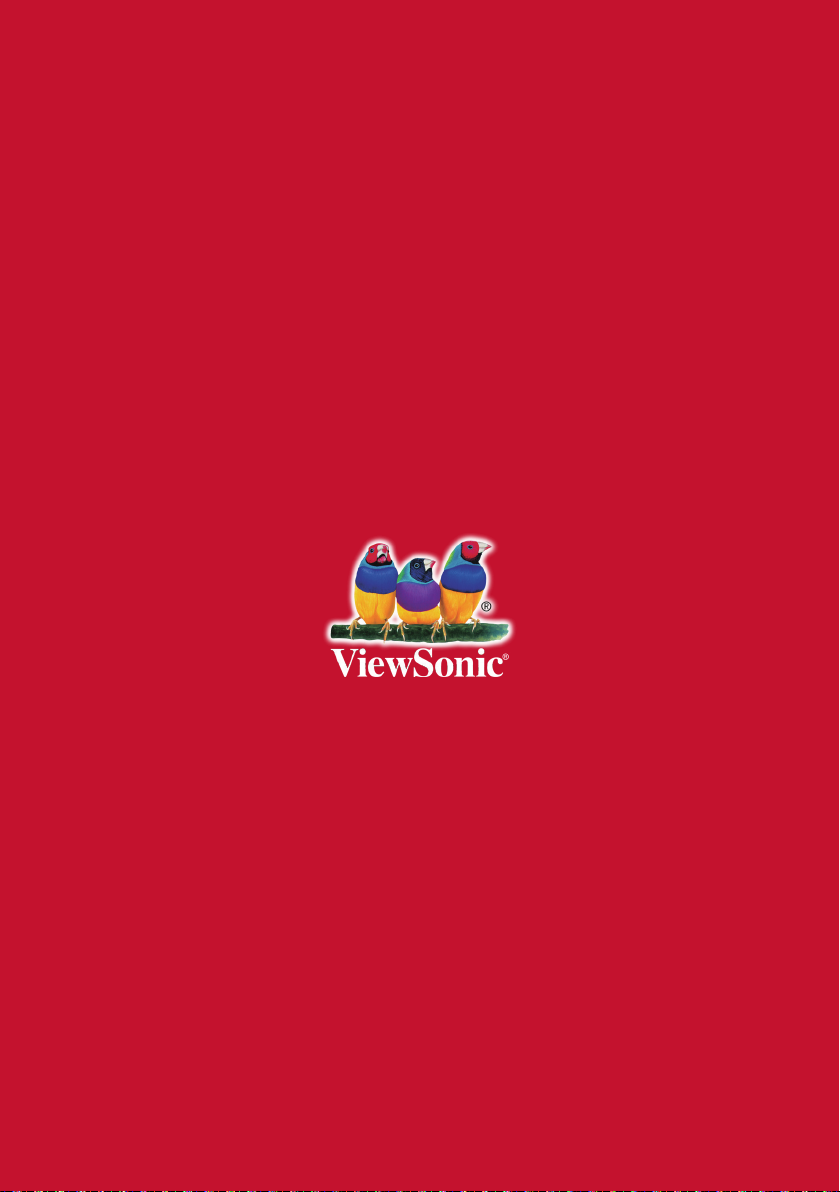
